In questo tutorial, ti mostreremo un metodo di personalizzazione che puoi utilizzare per creare un bordo attorno a una figura specifica.
Entriamo.
Forme di trama
Il metodo più efficiente per creare un bordo attorno a una figura specifica consiste nell'usare le forme = Plotly dal modulo Plotly graph_objects.
Questo modulo ci permette di creare linee o poligoni sia come oggetti standalone che come genitori per le altre Figure.
Sentiti libero di esplorare i layout in graph_objects nella seguente risorsa:
https://plotly.com/python/reference/layout/shapes/
Vediamo come possiamo utilizzare questa funzione per creare un bordo.
Crea figura
Prima di creare un bordo, iniziamo creando una semplice figura plotly attorno alla quale desideriamo aggiungere un bordo.
Per questo tutorial, utilizziamo un semplice grafico a linee come mostrato nel codice seguente:
importare tramare. esprimere come px# importa plotly.graph_objects come go
df = px. dati . memoria vuota ( ) . interrogazione ( 'continente== 'Oceania'' )
Figura = px. linea ( df , X = 'anno' , Y = 'gdpPercap' , colore = 'nazione' , simbolo = 'nazione' )
Figura. mostrare ( )
Nell'esempio fornito, utilizziamo il modulo Plotly express per creare un grafico lineare del PIL pro capite negli anni dei paesi del continente dell'Oceania.
La figura risultante è la seguente:
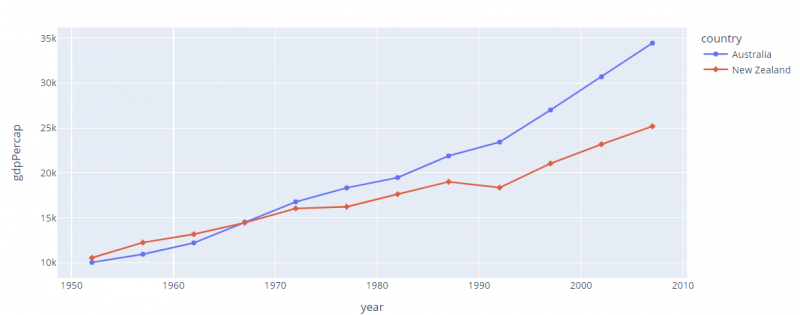
Trama Aggiungi bordo
Una volta che abbiamo la figura che desideriamo utilizzare, possiamo procedere e creare un bordo. Come accennato, utilizziamo il modello delle forme da Plotly graph_objects.
Il codice per aggiungere un bordo alla figura è fornito di seguito:
importare tramare. oggetti_grafici come andareFigura. aggiornamento_layout ( forme = [ andare. disposizione . Forma (
genere = 'retto' ,
xrif = 'carta' ,
yref = 'carta' ,
x0 = 0 ,
si0 = - 0.1 ,
x1 = 1.01 ,
y1 = 1.02 ,
linea = { 'larghezza' : 1 , 'colore' : 'Nero' }
) ] )
Nel codice precedente, iniziamo importando il modulo Plotly graph_objects come va.
Successivamente, utilizziamo la funzione update_layout() per personalizzare il layout della figura con i valori e le caratteristiche che specifichiamo.
All'interno della funzione, specifichiamo il parametro shape che ci permette di creare una forma specifica attorno alla figura.
I valori di go.layout.Shape() ci consentono di definire esattamente il tipo di forma e dove dovremmo crearla.
Il primo è il tipo che specifica il tipo della figura che vogliamo creare. Puoi specificare valori come 'cerchio' per creare una forma circolare, 'retta' per rettangolo e altro.
Il secondo parametro è x0 che imposta il punto x iniziale della forma. X1 definisce la posizione x dell'estremità della forma.
Per y0 e y1, questi parametri definiscono il punto y iniziale e y finale della forma.
I parametri xrif e yref impostano gli assi delle coordinate x e y dell'annotazione.
Se impostata su “carta”, la posizione “y” si riferisce alla distanza dal fondo dell'area di disegno in coordinate normalizzate dove “0” (“1”) corrisponde al fondo (alto).
Infine, il parametro line contiene un dizionario che definisce le regole per creare la linea della forma. Qui, impostiamo la larghezza della linea su 1 e il colore su nero.
La figura risultante è la seguente:
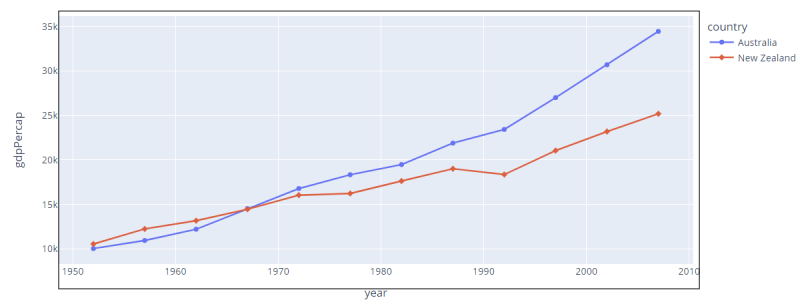
Come puoi vedere, la figura contiene un bordo con i parametri specificati. Puoi personalizzare i valori precedenti in modo che corrispondano a qualsiasi forma e dimensione del bordo specifica che desideri.
Conclusione
Questo articolo descrive un metodo per creare un bordo attorno a una figura di Plotly utilizzando il modulo Graph_objects di Plotly.
Grazie per aver letto. Buona codifica!!